なかなかレアなケースだとは思うのですが今回どハマりしたエラーとその解決策について書いていきます
久々に帰ってきたMacBook Pro 2015
過去に何台もの MacBook。AirもProもIntelもM1も。いろいろと使ってきたのですが、実は初めて買った機種がMacBook Proのearly2015 13インチモデル。
買って一年位使っていたのですが、その年に娘が大学進学で上京するにあたり 私のMacを強奪してi行ってしまったのです(笑
それから6年間 娘の元で時を経たMacBook Proでしたが、今回娘が就職するにあたり
 娘
娘就職したらMac使わないし返すわ〜www
ってことで、超久々に元持ち主の私のところに戻ってきたのでした。
基本的に娘の性格は「大雑把」な上に、近年は使用頻度も減っていたらしくMacBookのOSは「El Capitan」のまま。このままではOSのバージョンが古すぎて使えないアプリも多数あったりするので初期化してOSをアップグレードすることに
OSがアップグレードできない‥だと?
ということで、この機種の場合は Command+Rを押したまま電源ONにして ディスクユーティリティとか使ってパーティション削除して、さらにOS Xをインストールしてやればいいだけってことなので、早速始めてみたわけなんですが‥
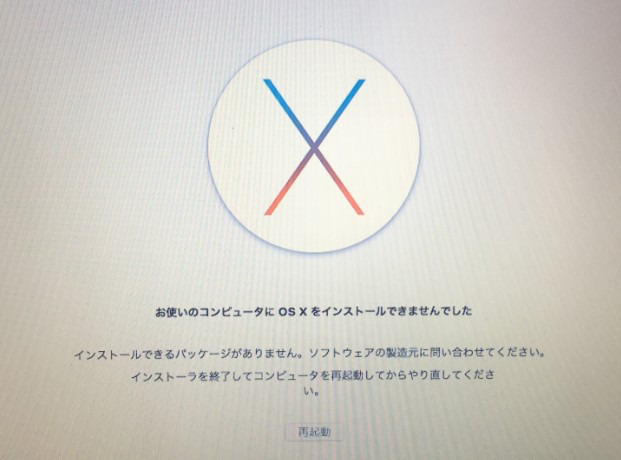
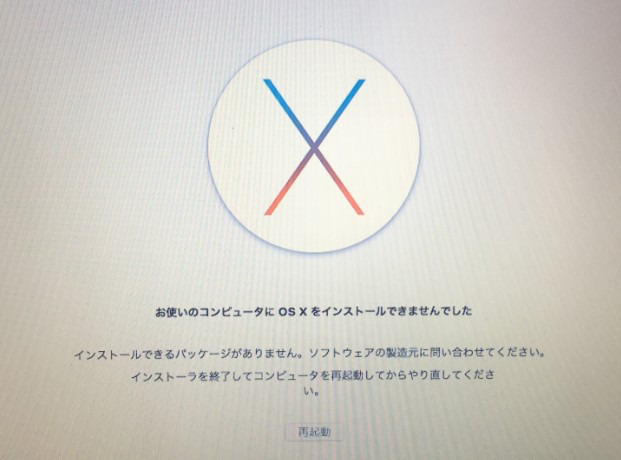
ネットの不具合とかも疑って何度もトライしたけれど毎回このエラー。
別のバージョンをインストールするべく Command+option+RやCommand+Shift+option+R なんかも試したけれど、別のエラ〜出てだめ!!!
こりゃ…詰んだわ…
日付変えれば良いらしいという海外情報
いろんなサイトのいろんな情報を見て色々やってみたけれど、毎回エラーで一向に作業は進まず。
心が折れかけた時、調べていたフォーラムから貼られていた海外のリンクを発見。
Charlee,
Don’t use date to set the correct date, just set the date back to when the certificate was valid. Sometime mid-2017 should be safe. Try that & tell us what happens.
https://discussions.apple.com/thread/250793420
翻訳してみると
チャーリー、 date を使用して正しい日付を設定しないでください。証明書が有効だった日付に戻すだけです。 2017 年中頃には安全になるはずです。それを試して、何が起こるか教えてください。
つまり「現在の正しい日付じゃなくて 2017年ぐらいにMacの日付を戻せ!!って事らしい。
ということでOSXインストール時の上部メニュー内にあるターミナルから以下のコマンドを実行。
date 0701000020177月1日0時0分2017年の意味↑
まとめ
そんなこんなで Macの日付を2017年に戻したところ‥



何事もなく無事にインストールできましたぁぁぁあ!!
詳しいことはわかりませんが「放置しすぎちゃって色々つじつま合わなくなってるんで 一時的に時を戻して無理やりやっちゃいましょ」って事なんでしょうね。
とりあえず今回はEl Capitanでしたが他のバージョンのOSXの場合は「現役で動いていた頃の日付」にしてあげれば良いのかもしれませんね。
ということで無事にEl Capitanはインストールできたので、2015年モデルで対応している最新のOSであるMontereyにアップグレード。
(下記リンクからAPP Storeでダウンロードできます)
https://apps.apple.com/jp/app/macos-monterey/id1576738294?mt=12
そんなこんなで、現在はMontereyに無事アップデートも済み、MacBook Pro 2015モデルでこのブログ記事を書いています(笑
「放置されていたMacの初期化」というなかなかレアなケースのお話ですが、まぁ中古MACとか買った際にはあり得るお話なんで。
どこかの誰かのお役に立てれば幸いです♪
コメント